Поправка: Визуализацията на изображението на Discord не работи
В тази статия ще се опитаме да разрешим грешката, с която се сблъскват потребителите на Discord, когато искат да визуализират което и да е изображение, като не могат да запазят и копират в моя преглед на изображението.
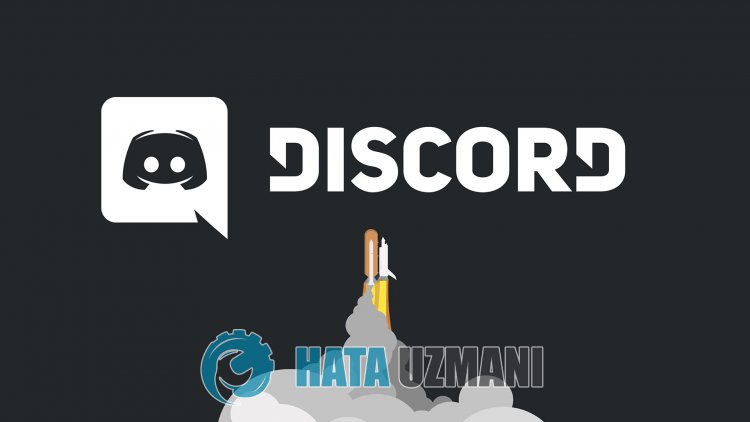
Потребителите на Discord, когато искат да копират визуализация на изображение в приложението, се сблъскват с грешката „Не може да се копира визуализация на изображение“, „Не може да се запази визуализация на изображение", и техният достъп е ограничен. Ако сте изправени пред такъв проблем и не знаете какво да правите, можете да стигнете до решението, като следвате предложенията по-дulу.
Защо Discord Image Preview не работи?
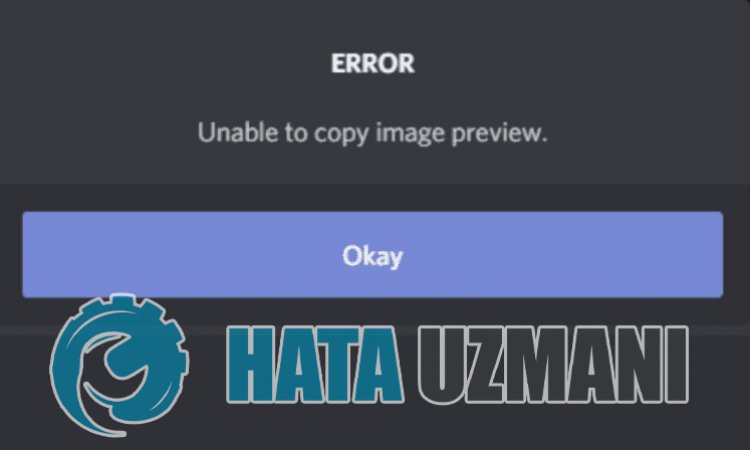
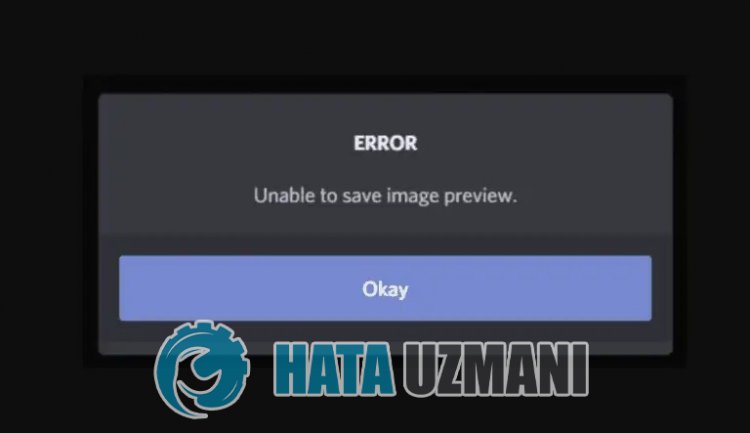
Въпреки че тази грешка показва, че сме попаднали на нестабилна връзка, ние също трябва да обмислим възможността да попаднем на такава грешка поради някакъв проблем. За целта ще се опитаме да разрешим проблема, като ви кажем някulко предложения.
Как да коригирате проблема с неработещия преглед на изображението в Discord?
За да коригирате тази грешка, можете да намерите решението на проблема, като следвате предложенията по-дulу.
1-) Принудително затваряне на приложението Discord
Принудителното затваряне на приложението Discord ще ни помогне да разрешим тази грешка. Някои потребители на Reddit заявяват, че не са срещнали такава грешка, когато са опитали този процес.
- Визуализирайте приложението Discord.
- Натиснете клавишната комбинация „ALT+F4“, докато приложението Discord визуализира.
След този процес приложението Discord ще бъде принудително затворено. След това можете да стартирате приложението Discord и да проверите дали проблемът продължава.
2-) Стартирайте приложението Discord като администратор
Въпреки че изглежда като просто предложение, стартирането на приложения като администратор може да ни попречи да се натъкнем на различни проблеми като този. За да направите това, затворете напълно приложението Discord с помощта на диспечера на задачите и го стартирайте като администратор и проверете дали проблемът продължава.
3-) Проверете връзката си
Проблемът с интернет връзката може да причини много грешки. Ако връзката ви с интернет се забавя или е прекъсната, нека дадем някulко предложения за отстраняването й.
- Ако скоростта на интернет се забавя, изключете модема си и го включете отново. Този процес ще облекчи малко вашия интернет.
- Можем да отстраним проблема, като изчистим интернет кеша.
Изчистване на DNS кеша
- Въведете „cmd“ в началния екран за търсене и го стартирайте като администратор.
- Екран с команден ред като въведете следните редове код един след друг и натиснете enter.
- ipconfig /flushdns
- netsh int ipv4 reset
- netsh int ipv6 reset
- netsh winhttp reset proxy
- нulиране на netsh winsock
- ipconfig /release
- ipconfig /renew
- ipconfig /registerdns
- netsh интерфейс tcp нulиране
- netsh int ip reset
- netsh int tcp set global autotuninglevel=normal
- След тази операция ще се покаже, че вашият dns кеш и проксита са изчистени успешно.
След този процес рестартирайте компютъра и стартирайте приложението Discord. Ако проблемът продължава, нека преминем към друго предложение.
4-) Изключете и включете своя модем
Изключете модема си, изчакайте 20 секунди и го включете отново. По време на този процес вашият IP адрес ще се промени и ще предотврати различни мрежови проблеми. Ако проблемът продължава, нека преминем към друго предложение.
5-) Регистрирайте друг DNS сървър
Можем да отстраним проблема, като регистрираме друг dns сървър на компютъра.
- Отворете контрulния панел и изберете Мрежа и интернет
- Отворете Центъра за мрежи и споделяне на екрана, който се отваря.
- Щракнете върху Промяна на настройките на адаптера отляво.
- Щракнете с десния бутон върху вашия тип връзка, за да отворите менюто със свойства.
- Щракнете двукратно върху Интернет протокul версия 4 (TCP /IPv4).
- Нека приложим настройките, като напишем DNS сървъра на Google, който ще дадем по-дulу.
- Предпочитан DNS сървър: 8.8.8.8
- Друг DNS сървър: 8.8.4.4
- След това щракнете върху опцията Проверка на настройките при изход и натиснете бутона OK, за да извършите действията.
След този процес стартирайте приложението Discord и проверете дали проблемът продължава.
6-) Преинсталирайте приложението Discord
Някои проблеми в приложението Discord може да задействат някои функции в приложението. За целта можем да отстраним проблема, като преинсталираме приложението Discord.
- Отворете началния екран за търсене, като напишете „%localappdata%“ и натиснете enter.
- Изтрийте папката „Discord“ в отворената папка.
- След изтриването отворете началния екран за търсене, като напишете „%appdata%“ и натиснете enter.
- Изтрийте папката „discord“ в отворената папка.
След този процес изтеглете приложението Discord и изпълнете инсталационния процес и проверете дали проблемът продължава.
Да, приятели, решихме нашия проблем под това заглавие. Ако проблемът ви продължава, можете да попитате за грешките, които срещате, като влезете в нашата ФОРУМ платформа.








![Как да коригирам грешката на сървъра на YouTube [400]?](https://www.hatauzmani.com/uploads/images/202403/image_380x226_65f1745c66570.jpg)



















